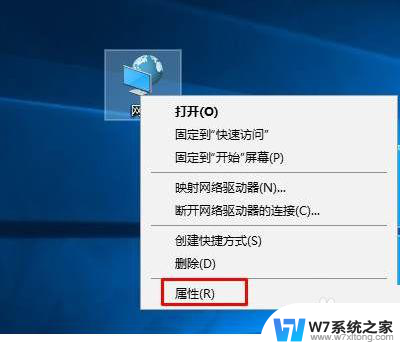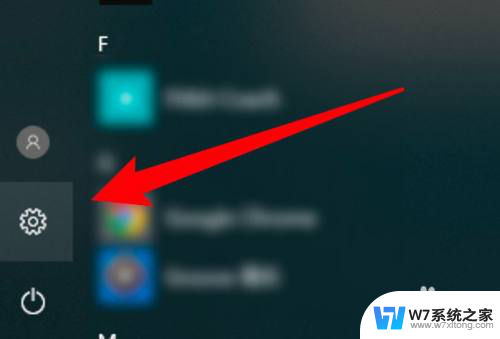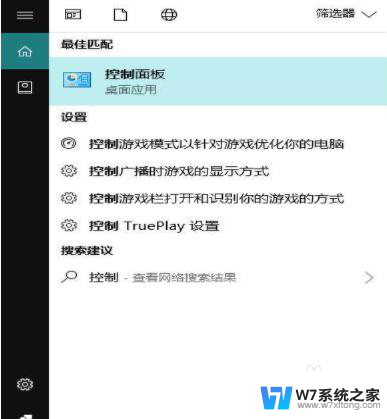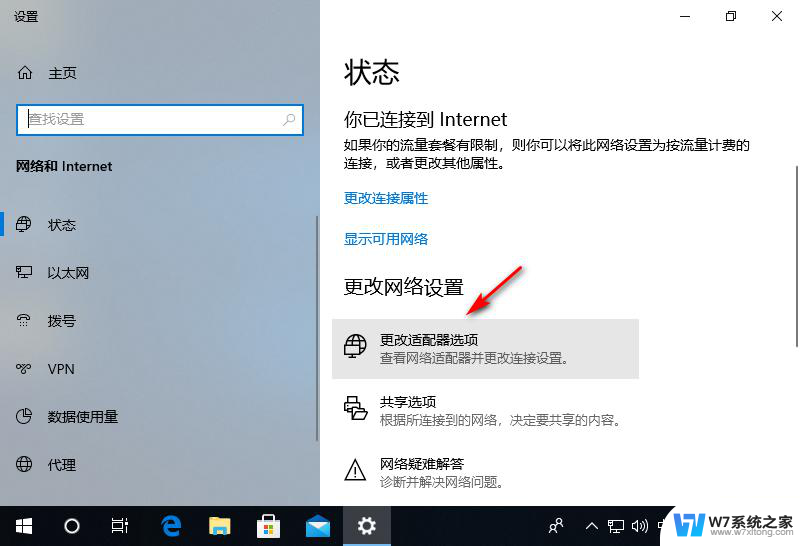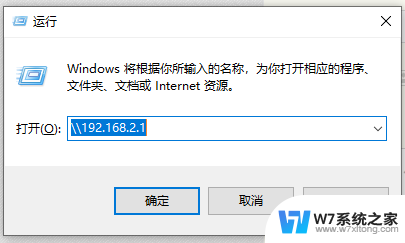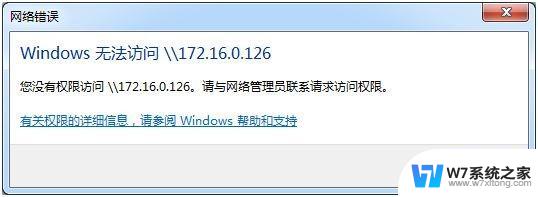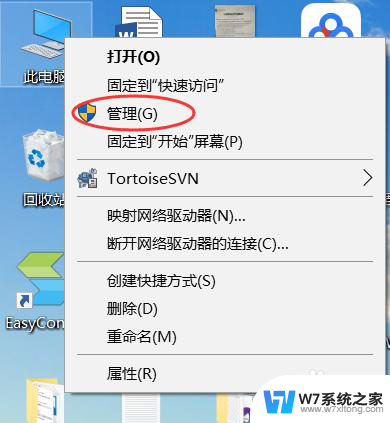局域网中win10电脑无法识别其他共享电脑怎么办
在局域网中,有时候我们希望部分人无法看到我们共享的文件或者打印机,这样可以更好地保护我们的隐私和安全,而有时候我们的win10电脑却无法识别其他共享电脑,这给我们的网络互联带来了一些困扰。针对这些问题,我们该如何解决呢?接下来我们将介绍一些方法来解决这些问题,让局域网中的共享更加方便和安全。
具体步骤:
1.打开“运行”窗口,输入“gpedit.msc”并点击“确定”按钮即可打开“组策略编辑”窗口。
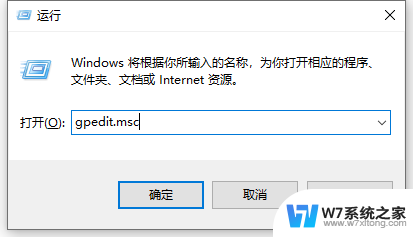
2.依次展开“计算机配置”-“Windows设置”-“安全设置”-“本地策略”-“用户权限分配”,并在右侧窗口中找到“从网络访问此计算机”项并右击选择“属性”
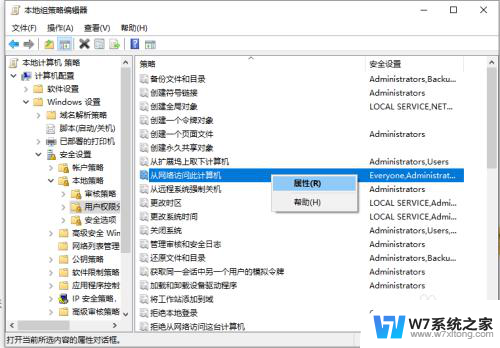
3.从打开的“从网络访问此计算机 属性”窗口中,保留“Everyone”账户。同时删除其它相关账户,点击“确定”按钮。
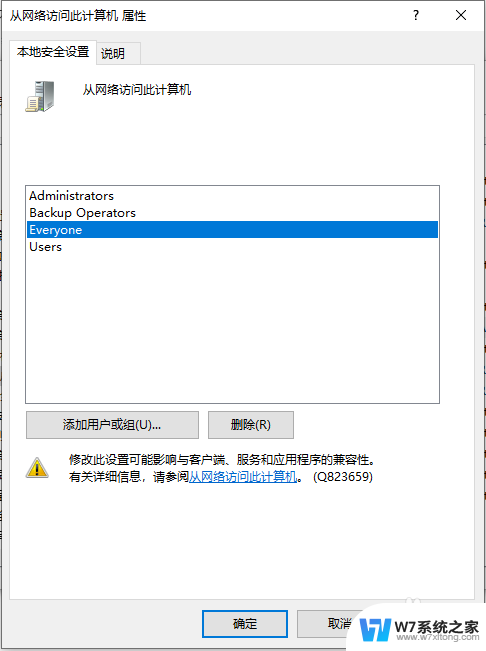
4.然后右击“我的电脑”,从其右键菜单中依次选择“更多”-“管理”项,或者直接在右侧菜单中选择“管理”项进入。
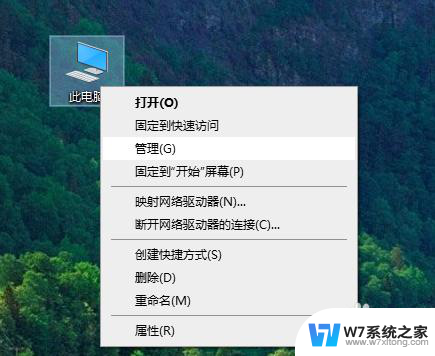
5.从打开的“计算机管理”界面中,展开“服务和应用程序”-“服务”项。在右侧找到“Server”服务项并右击,从其右键菜单中选择“属性”项。
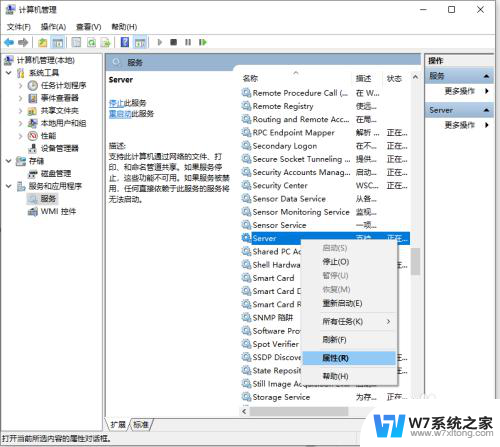
6.待打开“Server属性”窗口后,将“启动类型”设置为“自动”,同时点击“启动”按钮以启动此服务。
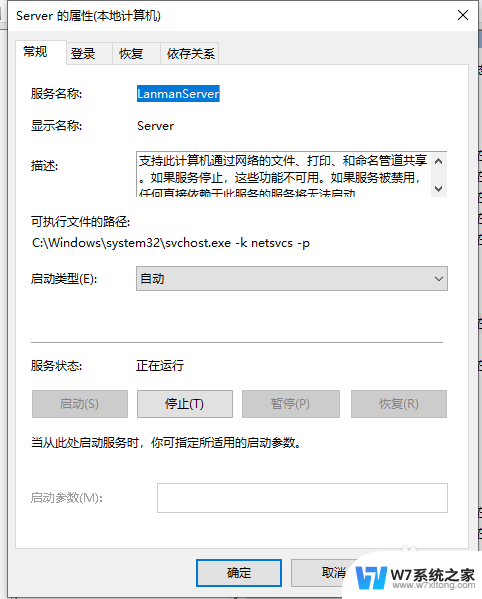
以上就是win10共享的方法,可以让同一个局域网内的部分人看不到全部内容,如果遇到这种情况,按照以上操作进行解决,非常简单快速。